TDR es una abreviatura de Timeout, Detection and Recovery. Es un componente de Windows. El error de la pantalla azul de la muerte es un error muy común que puede aparecer en cualquier momento en su PC. Es un error BSOD causado por un controlador de gráficos defectuoso o dañado.
Puede ser causado por archivos atikmpag.sys, nvlddmkm.sys o igdkmd64.sys. Si recientemente instaló o actualizó a Windows 10, entonces puede encontrar un problema de error de video tdr falla amdkmdag.sys.
Por lo general, este error puede producirse mientras juegas juegos con gráficos altos o mientras usas algún software de gráficos 3D. Aparte de esto, este error también puede ocurrir cuando está iniciando su computadora.
¿Qué causa el error de tdr de video amdkmdag.sys?
Hay varios factores responsables de este error en las computadoras con Windows 10. Estas son las principales razones que pueden hacer que aparezca este error en su PC:
- Sobrecalentamiento de componentes de hardware como CPU, GPU, placa base o unidad del sistema.
- Versiones antiguas o desactualizadas de controladores de dispositivo.
- Cambios recientes en la configuración de la tarjeta gráfica.
- Se están ejecutando demasiados programas en segundo plano.
- Debido a una mala configuración en el sistema operativo.
¿Cómo corregir un error de video tdr amdkmdag.sys?
Existen varios métodos diferentes que pueden ayudarlo a corregir varios errores de Windows. Algunos de los más comunes se detallan a continuación:
Método 1: Actualice o reinstale los controladores de gráficos: la versión anterior de los controladores de la tarjeta gráfica puede causar este problema en Windows 10. Muchos usuarios informan que al actualizar o reinstalar sus controladores, el error desaparece. Para actualizar los controladores, puede seguir estos pasos:
Presione Win + R para abrir la aplicación de ejecución> Escriba devmgmt.msc y presione Aceptar. Esto abrirá el Administrador de dispositivos
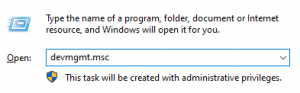
Haga clic en la flecha junto a Adaptadores de pantalla para expandirla.
![]()
Haga clic derecho en su controlador y seleccione Actualizar controlador
Si desea reinstalar en su lugar, primero haga clic en Desinstalar dispositivo
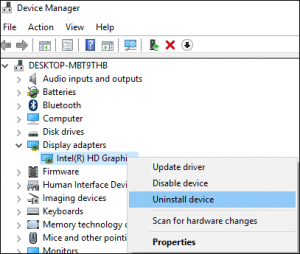
Después de la desinstalación, vaya al sitio web del fabricante. Una búsqueda rápida en Google de su tarjeta gráfica debería redirigirlo a la página correcta
Descargue e instale el controlador más reciente compatible con su tarjeta gráfica
Reinicie su PC y vea si el problema persiste.
Método 2: Desactivar el controlador de gráficos Intel HD: Tecnología de gráficos Intel es el nombre colectivo de una serie de procesadores gráficos integrados producidos por Intel que se fabrican en el mismo paquete o mueren que la unidad central de procesamiento. Para solucionar este problema, debe deshabilitar el controlador de gráficos Intel HD siguiendo los pasos que se mencionan a continuación:
Presione Win + R, luego escriba devmgmt.msc y haga clic en Entrar para abrir el Administrador de dispositivos
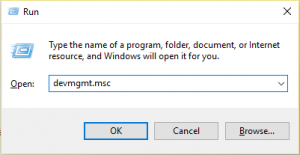
Expanda Adaptadores de pantalla, haga clic con el botón derecho en Intel HD Graphics y elija Desactivar
Reinicie su sistema para guardar los cambios
Método 3: cambiar la configuración de los gráficos Intel: para modificar la configuración de los gráficos Intel, siga los pasos que se mencionan a continuación:
Desde el menú Inicio, abra el Panel de control de gráficos Intel HD
En Configuración 3D, realice las siguientes modificaciones:
Habilite el modo óptimo de la aplicación.
Configure Anti-Aliasing de múltiples muestras para usar la configuración de la aplicación.
Desactive el suavizado morfológico conservador.
Cambie la configuración general al modo equilibrado.
En Configuración de video – Básico, realice los siguientes cambios:
Cambie la corrección de color estándar a la configuración de la aplicación.
Cambiar el rango de entrada a la configuración de la aplicación
Método 4: Cambiar el nombre del archivo atikmpaq.sys: esta solución podría funcionar solo para quienes usan una tarjeta gráfica ATI o AMD.
En primer lugar, compruebe si su pantalla de error azul muestra atikmpag.sys o atikmdag.sys
Descargue los controladores más recientes para su tarjeta desde la página del fabricante
Abra el explorador de archivos y navegue hasta Disco duro (C :), Windows, Sistema 32
![]()
Abra la carpeta del controlador y luego busque atikmdag.sys o atikmpag.sys
Cambie el nombre del archivo agregando .old después del nombre del archivo actual
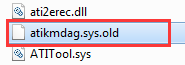
Recuerde que cambie el nombre solo de los archivos que aparecen en su mensaje de error de pantalla azul. Deje el otro archivo intacto
Vaya al directorio ATI, que normalmente se encuentra en C: / ATI, y localice atikmdag.sys_ o atikmpag.sys. Asegúrese de que esto coincida con el mensaje de error.
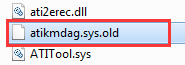
Copie y pegue el archivo en su escritorio
Busque el símbolo del sistema y abra la aplicación
Escriba chdir desktop y presione Enter

Dependiendo del archivo al que le cambió el nombre:
Escriba expand.exe atikmdag.sy_ atikmdag.sys y presione Entrar.
O escriba expand -r atikmdag.sy_ atikmdag.sys y presione Entrar.
Copie el nuevo archivo atikmdag.sys o atikmpag.sys de su escritorio a la carpeta Controladores del Sistema 32.
Reinicie su PC.
Solución 5: Modifique la configuración de administración de energía: Es posible que la configuración de energía esté causando problemas con la forma en que su PC maneja sus gráficos. Este problema se puede solucionar desactivando PCI Express. Para hacerlo, siga estos pasos:
Busque Panel de control en su barra de búsqueda y abra la aplicación.
Cambie el modo de vista a Categoría.
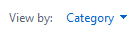
Vaya a Hardware y sonido y luego a Opciones de energía
![]()
Haga clic en Cambiar la configuración del plan junto al plan que está utilizando
Haga clic en el enlace Cambiar configuración avanzada de energía
Expanda, PCI Express y luego desactive la administración de energía del estado del enlace por completo
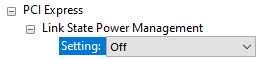
Para realizar los cambios, haga clic en Aplicar
Para verificar si el problema persiste, reinicie su computadora.
Soluciones automáticas para corregir el error de video tdr falla amdkmdag.sys
Si ninguna de las soluciones mencionadas anteriormente funcionó, aquí está la solución fácil para resolver este error. Utilice la herramienta de reparación de PC. Es una increíble herramienta de reparación diseñada por profesionales que resolverá todos los problemas y errores relacionados con Windows PC con solo unos pocos clics.
Aparte de esto, esta herramienta puede corregir errores como DLL, BSOD, aplicaciones y otros. También repara archivos del sistema dañados o corruptos, optimiza el rendimiento y mucho más.
